📋 목차

아이폰 공장 초기화, 생각보다 어렵게 느껴지죠? 하지만 방법만 알면 누구나 5분 안에 깔끔하게 가능해요. 공장 초기화란 아이폰을 처음 구매했을 때 상태로 돌려주는 기능으로, 불필요한 데이터 제거, 속도 개선, 판매 전 필수 작업으로 사용돼요.
오늘은 아이폰 공장 초기화 전 준비부터 백업, 초기화 방법, 후처리까지 완벽하게 정리해드릴게요.
📱 아이폰 공장 초기화란?

아이폰 공장 초기화는 아이폰 안에 저장된 모든 데이터, 설정, 앱, 계정 등을 삭제하고 처음 샀을 때 상태로 돌려놓는 작업이에요. 쉽게 말하면 완전히 새 폰처럼 만들어주는 기능이에요
초기화를 하면 사진, 연락처, 메모, 앱, 계정 정보 등 개인 데이터가 전부 삭제돼요. 그래서 반드시 백업을 하고 진행하는 게 중요해요. 초기화는 속도가 느려졌거나, 오류가 많거나, 중고로 판매할 때 많이 사용돼요
초기화 후 아이폰은 언어 설정부터 와이파이, 애플 ID 등록까지 새로 설정해야 해요. 이 과정이 불편해 보일 수 있지만, 깔끔하게 정리되는 느낌이라 만족도가 높아요
그렇다면 초기화를 언제 하면 좋을까요? 아이폰 공장 초기화가 필요한 상황들을 정리해볼게요
📋 아이폰 공장 초기화 추천 상황 정리표
| 상황 | 설명 | 이유 |
|---|---|---|
| 아이폰 속도 저하 | 앱 실행 느림, 버벅임 | 불필요 데이터 삭제 효과 |
| 기기 오류 반복 | 앱 튕김, 오류 알림 | 소프트웨어 문제 해결 |
| 중고폰 판매 | 개인정보 삭제 필요 | 안전한 개인정보 보호 |
| 새로운 시작 원할 때 | 아이폰 리프레시 | 최적화된 새폰 느낌 |
이렇게 아이폰 공장 초기화는 다양한 상황에서 유용하게 활용할 수 있어요. 그럼 Section 2에서는 공장 초기화 전에 반드시 확인해야 할 중요한 준비사항을 알려드릴게요!
🔒 초기화 전 꼭 확인할 것

아이폰 공장 초기화를 하기 전에 무조건 체크해야 할 중요한 것들이 있어요. 이걸 안 하면 초기화가 잘 안 되거나, 나중에 계정 복구가 어려울 수 있어요. 미리 준비해두면 걱정 없이 깔끔하게 초기화할 수 있어요
특히 아이폰은 '나의 iPhone 찾기' 설정 때문에 초기화 전에 반드시 애플 ID 로그아웃을 해야 해요. 안 하면 초기화는 되더라도 다시 로그인할 때 본인 인증을 요구해서 잠금이 걸릴 수 있어요
또한 사진, 연락처, 메모, 앱 데이터 등 중요한 정보는 꼭 백업해두는 게 좋아요. 아이클라우드나 PC에 백업하면 안전하게 복구할 수 있어요. 그럼 무엇을 준비해야 하는지 정리해볼게요
🔑 아이폰 공장 초기화 전 준비사항 체크리스트
| 준비 항목 | 내용 | 확인 방법 |
|---|---|---|
| 애플 ID 로그아웃 | 설정 → 본인 이름 → 로그아웃 | 아이클라우드 비번 필요 |
| 아이폰 백업 | 아이클라우드 또는 아이튠즈 | 설정 → iCloud 백업 |
| 유심 제거 | 중고 판매 시 필수 | 핸드폰 옆 유심트레이 분리 |
| 중요 데이터 확인 | 사진, 메모, 연락처 등 | 백업 여부 꼭 확인 |
이 4가지 준비사항만 체크하면 아이폰 초기화 준비 끝이에요. 그럼 다음은 Section 3 아이폰 내 설정으로 공장 초기화하는 방법을 자세히 알려드릴게요!
⚙️ 아이폰 공장 초기화 방법

아이폰 공장 초기화는 아이폰 내 설정 메뉴에서 아주 간단하게 진행할 수 있어요. 별도의 프로그램 없이 폰만 있으면 바로 초기화 가능해서 누구나 쉽게 따라할 수 있답니다
특히 중고 판매나 새로 셋팅할 때 가장 많이 사용하는 방법이 바로 이 방법이에요. 초기화 후에는 아이폰이 완전히 새 폰처럼 초기 상태로 바뀌어요. 그럼 단계별로 설명해볼게요
⚙️ 아이폰 공장 초기화 단계별 방법
| 단계 | 메뉴 위치 | 설명 |
|---|---|---|
| 1단계 | 설정 → 일반 | 일반 메뉴로 진입 |
| 2단계 | 일반 → iPhone 전송 또는 재설정 | 초기화 메뉴 클릭 |
| 3단계 | 모든 콘텐츠 및 설정 지우기 | 공장 초기화 시작 |
| 4단계 | Apple ID 비밀번호 입력 | 본인 인증 필요 |
| 5단계 | 완료 후 자동 재부팅 | 초기 설정 화면 등장 |
초기화 후에는 언어 선택, 와이파이 연결, 애플 ID 로그인 등 처음 아이폰 켰을 때처럼 설정 과정을 다시 거쳐야 해요. 그럼 다음은 Section 4 아이튠즈로 공장 초기화하는 방법도 알아볼게요!
💻 아이튠즈로 초기화하는 법

아이폰이 먹통이 되거나, 설정 메뉴 진입이 불가능할 때는 PC 아이튠즈를 활용해 공장 초기화를 할 수 있어요. 아이튠즈 초기화는 아이폰에 문제가 있을 때 가장 강력하게 사용하는 방법이에요
특히 비밀번호를 잊었거나, 화면이 멈췄거나, 부팅이 안 될 때 아이튠즈 초기화가 필수예요. PC만 있다면 누구나 따라할 수 있어요
아이튠즈 초기화 방법은 윈도우, 맥OS 모두 동일해요. 단, PC에 최신 아이튠즈 프로그램이 설치되어 있어야 하고 아이폰과 연결 가능한 케이블이 필요해요
💻 아이튠즈 공장 초기화 방법 정리표
| 단계 | 방법 | 설명 |
|---|---|---|
| 1단계 | 아이튠즈 실행 | 최신버전 업데이트 필수 |
| 2단계 | 아이폰 연결 | PC와 USB 케이블 연결 |
| 3단계 | 복구 모드 진입 | 아이폰 모델별 버튼 조합 |
| 4단계 | 아이튠즈 복원 클릭 | 'iPhone 복원' 선택 |
| 5단계 | 초기화 진행 | 다운로드 후 자동 초기화 |
📌 복구 모드 진입 방법
- 아이폰 8 이상 : 볼륨 + → 볼륨 - → 전원 버튼 계속 누르기
- 아이폰 7 : 볼륨 - + 전원 버튼 동시에 계속 누르기
- 아이폰 6 이하 : 홈 버튼 + 전원 버튼 동시에 누르기
복구 모드 후 아이튠즈가 자동으로 아이폰을 인식하고 초기화 진행 화면이 떠요. 이후 초기화 완료 후 새 아이폰처럼 설정하면 끝이에요. 그럼 다음은 Section 5 아이클라우드 백업 방법을 알아볼게요!
☁️ 아이클라우드 백업 방법

아이폰 공장 초기화를 하기 전에 꼭 해둬야 할 작업이 바로 아이클라우드 백업이에요. 백업만 잘 해두면 초기화 후에도 연락처, 사진, 메모, 앱 데이터 등을 그대로 복원할 수 있어서 정말 편리해요
아이클라우드 백업은 별도의 프로그램 설치 없이 아이폰 자체 설정에서 바로 가능해요. 와이파이만 연결돼 있으면 몇 번의 클릭만으로 데이터가 안전하게 저장돼요
특히 사진이나 연락처처럼 중요한 데이터는 반드시 아이클라우드에 저장해두는 습관이 좋아요. 그럼 단계별로 백업하는 방법을 정리해볼게요
☁️ 아이클라우드 백업 단계별 방법
| 단계 | 설명 | 포인트 |
|---|---|---|
| 1단계 | 설정 → 본인 이름 클릭 | Apple ID 화면 진입 |
| 2단계 | iCloud 선택 | 백업 항목 확인 |
| 3단계 | iCloud 백업 클릭 | 활성화 여부 확인 |
| 4단계 | 지금 백업 선택 | 와이파이 필수 |
| 5단계 | 백업 완료 확인 | 시간 확인 가능 |
📌 아이클라우드 백업 시 주의할 점
- 아이클라우드 용량 부족 시 유료 플랜 추천 (월 1,100원 부터 가능)
- 와이파이 연결 상태 양호할 때 진행
- 충전기 연결 후 백업하면 빠름
- 사진, 동영상은 Google Photo, Naver Mybox 등 별도 백업 추천
아이클라우드 백업을 마쳤다면 아이폰 초기화 후 복원 과정도 아주 쉬워져요. 다음은 Section 6 초기화 이후 새 아이폰처럼 설정하는 꿀팁을 알려드릴게요!
🔄 초기화 후 설정 꿀팁
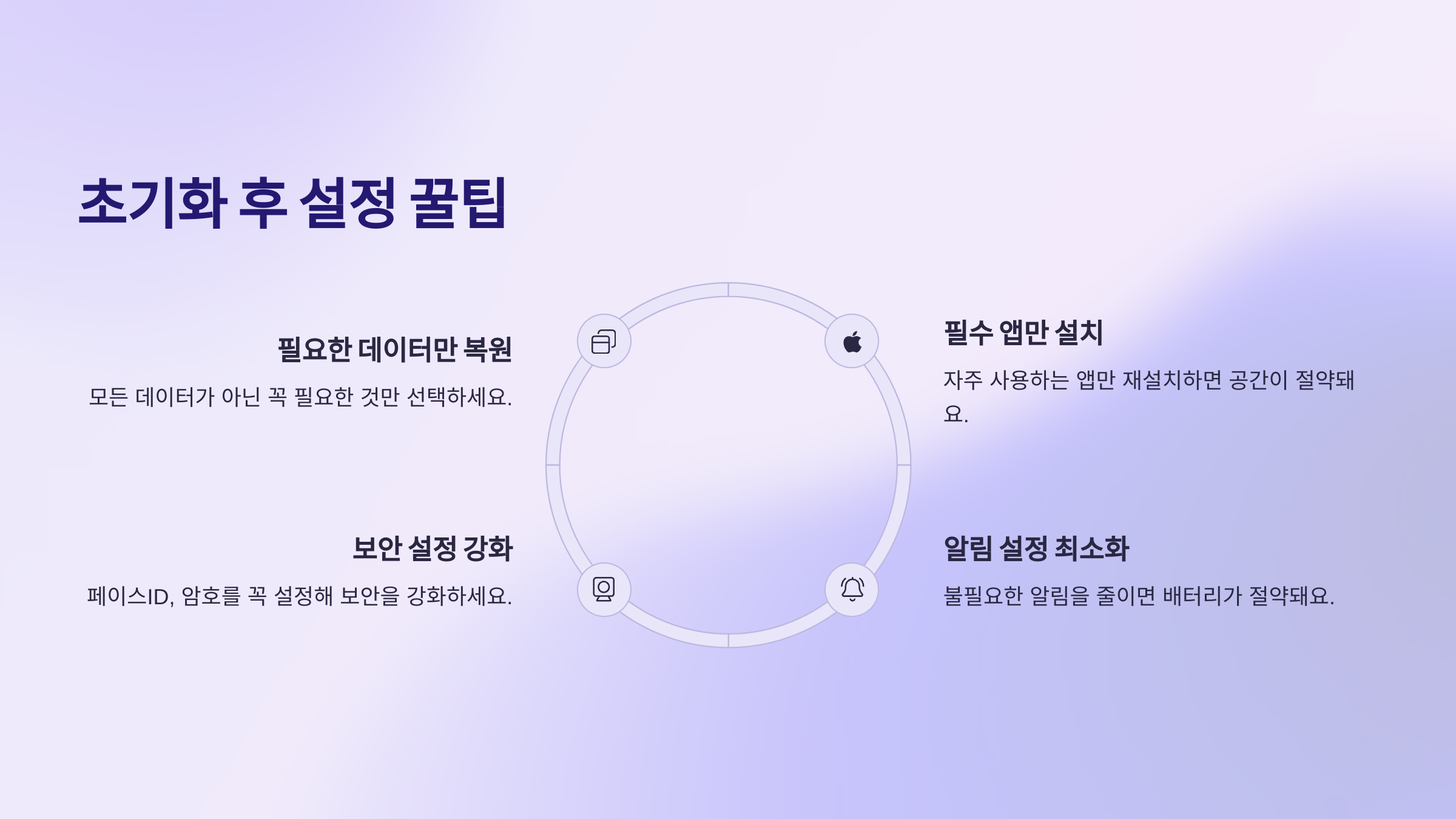
아이폰 공장 초기화가 끝났다면 이제 새 아이폰처럼 깔끔하게 설정해주는 단계가 남았어요. 이 과정에서 백업했던 데이터를 복원하거나, 불필요한 설정을 정리하면 훨씬 더 쾌적하게 아이폰을 사용할 수 있어요
초기화 후 첫 화면은 언어 설정 → 와이파이 연결 → 애플 ID 로그인 → 데이터 복원 여부 선택 화면으로 진행돼요. 복원을 선택하면 백업했던 자료가 다시 돌아오고, 새로 설정하기를 선택하면 완전히 새 폰으로 셋팅 가능해요
내가 생각했을 때 아이폰을 오랜 기간 사용한 분이라면 꼭 필요한 데이터만 복원하는 부분 백업 방식을 추천해요. 너무 많은 앱과 데이터는 다시 불필요한 파일만 늘어나기 때문이에요
🔄 아이폰 초기화 후 추천 설정 방법 정리표
| 설정 항목 | 설명 | 추천 여부 |
|---|---|---|
| 데이터 복원 | 아이클라우드 백업 불러오기 | 필요한 경우 추천 |
| 앱 선택 설치 | 자주 사용하는 앱만 재설치 | 공간 절약 효과 |
| 설정 정리 | 알림, 배경화면 등 개인화 | 편리성 증가 |
| 페이스ID / 터치ID 등록 | 보안 설정 필수 | 안전성 확보 |
📌 아이폰 초기화 후 꿀팁
- 불필요한 앱 설치 자제 → 폰 가벼워짐
- 앱 알림 설정 최소화 → 배터리 절약
- 배경화면 & 위젯 새로 셋팅 → 새 느낌 업!
- 페이스ID, 암호 꼭 설정 → 보안 강화
- 애플 ID 비밀번호 안전하게 관리
초기화 후 이런 방식으로 세팅하면 진짜 새폰 같은 느낌과 함께 스마트하게 아이폰을 사용할 수 있어요. 마지막으로 Section 7에서는 아이폰 공장 초기화 관련해서 가장 많이 묻는 FAQ 8가지를 정리해서 알려드릴게요!
FAQ
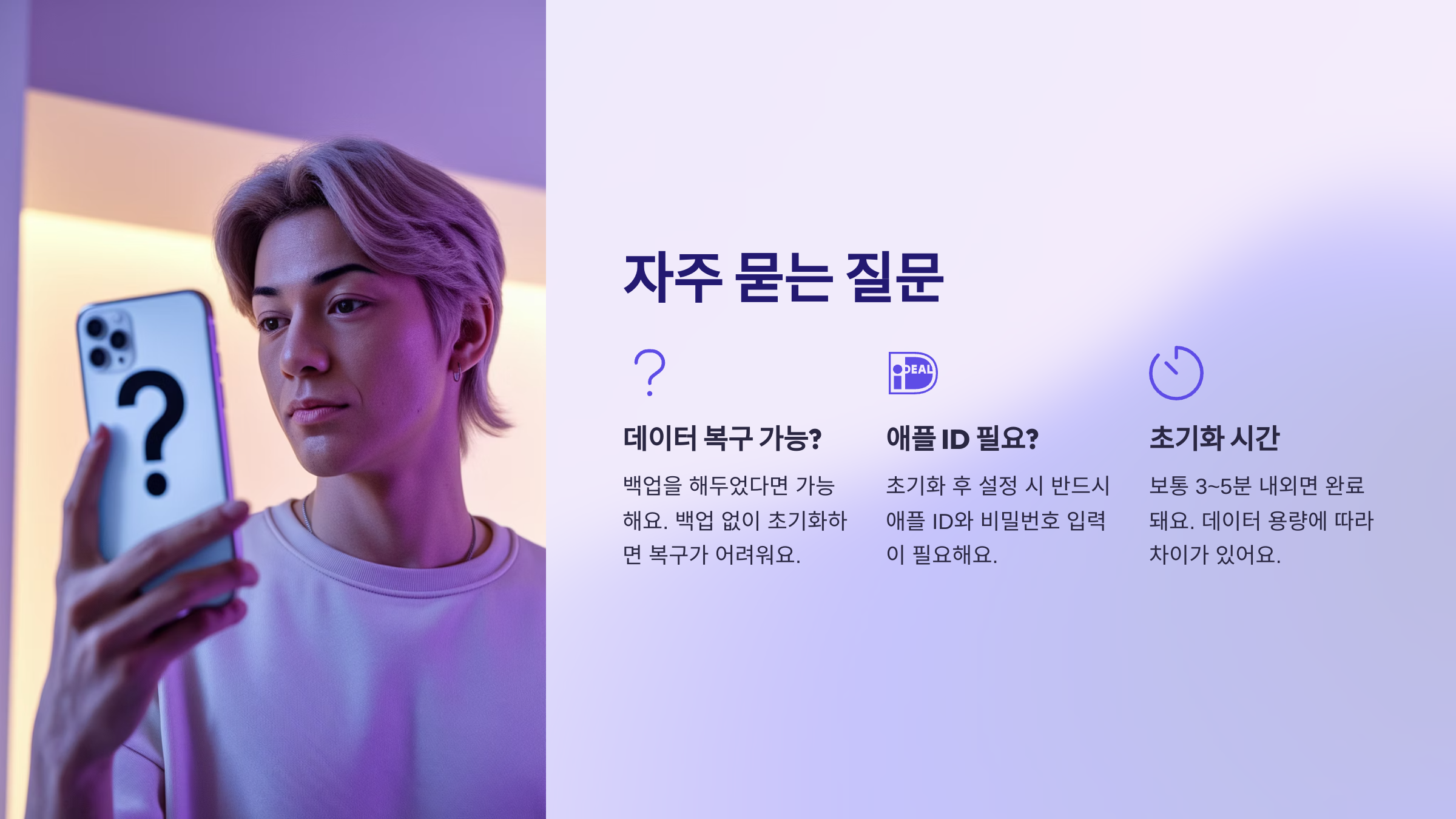
Q1. 아이폰 공장 초기화하면 데이터 복구가 불가능한가요?
A1. 아이클라우드나 아이튠즈 백업을 해두었다면 복구가 가능해요. 백업을 하지 않고 초기화하면 복구가 어렵답니다
Q2. 공장 초기화 후 애플 ID가 필요하나요?
A2. 네, 초기화 후 설정 시 반드시 애플 ID와 비밀번호 입력이 필요해요. 로그아웃 후 초기화가 안전해요
Q3. 아이폰 공장 초기화만 하면 나의 iPhone 찾기 기능도 꺼지나요?
A3. 아니요, 초기화 전 애플 ID 로그아웃을 해야 '나의 iPhone 찾기'가 꺼져요. 설정 → 본인 이름 → 로그아웃 꼭 진행해요
Q4. 초기화 후 유심칩은 그대로 사용할 수 있나요?
A4. 네, 초기화는 기기 데이터만 삭제돼요. 유심에 저장된 전화번호나 통신 서비스는 그대로 유지돼요
Q5. 초기화 후 바로 아이폰 사용이 가능한가요?
A5. 네, 초기화 후 설정만 완료하면 바로 사용 가능해요. 백업 복원 여부는 개인 선택이에요
Q6. 아이폰 공장 초기화 시간이 오래 걸리나요?
A6. 보통 3~5분 내외면 완료돼요. 아이폰 상태나 데이터 용량에 따라 조금 차이가 있어요
Q7. 아이튠즈 초기화와 아이폰 설정 초기화 차이가 있나요?
A7. 방법만 다를 뿐 결과는 같아요. 아이튠즈 초기화는 기기 오류나 먹통일 때 사용해요
Q8. 초기화 후에도 이전 사진이나 파일 일부가 남아있을 수 있나요?
A8. 공장 초기화를 정상적으로 진행하면 모든 데이터가 삭제돼요. 다만 아이클라우드에 자동 동기화된 사진이나 파일은 복원 선택 시 다시 내려받을 수 있어요



